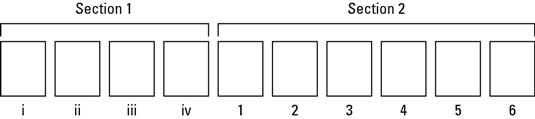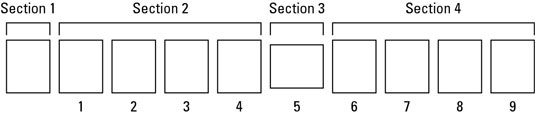A Word 2007 egy része egy dokumentum része, amely saját oldalformázást tartalmaz. A szakaszokkal az oldalformázási parancsokat úgy irányíthatja, hogy csak egy szakaszt érintsenek, ahelyett, hogy a teljes dokumentumot átfogják. Ha minden szakasz elkülönül a többitől, egy dokumentumnak többféle formátuma lehet.
Ezen az első ábrán a dokumentum két részből áll. Az első rész négy oldalas, és római számokkal ellátott oldalszámokat használ. A második rész az 5. oldalon kezdődik, ahol az oldalszámformátum visszaáll a normál értékre, de az 1. oldaltól kezdve.
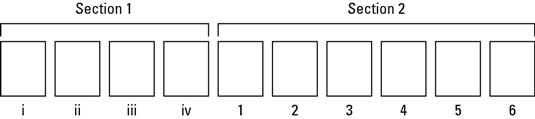
A második ábra négy részből áll. Az első rész a fedőlap, ezt követi a szokásos dokumentumformátum. A 3. szakasz azonban egy fekvő formátumú oldalt tartalmaz. Ezt követi a 4. rész, ami visszaáll a normál kerékvágásba.
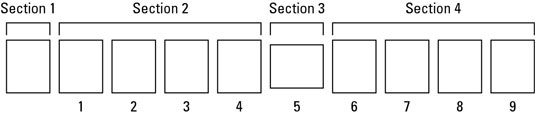
Ha a dokumentuma tetőtől talpig ugyanaz, ne foglalkozzon a részekkel. Minden másra a szakaszok valóban áldásosak.
-
A szakasz alapvetően egy olyan terület a dokumentumban, amelynek oldalformázása eltér a dokumentum többi részétől vagy egyedi.
-
A szöveg- és bekezdésformázás, valamint az esetlegesen létrehozott stílusok nem foglalkoznak a szakaszokkal.